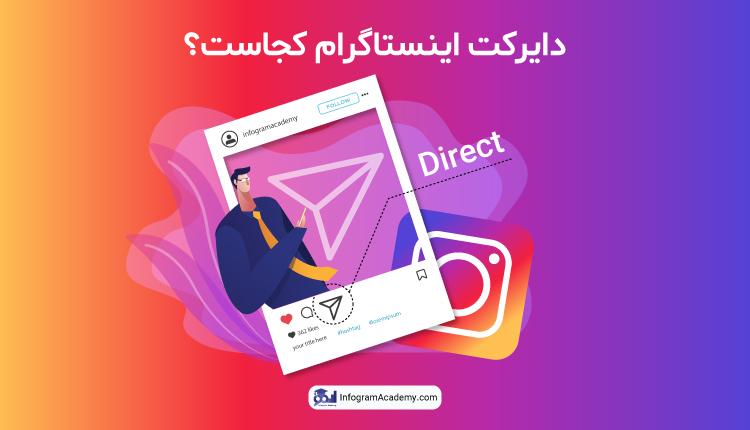
دایرکت اینستاگرام کجاست؟ آموزش کامل کار با دایرکت اینستاگرام
امروزه شاید بسیاری از افراد با اینستاگرام و دایرکت آن آشنا باشند، اما نکات و ترفندهایی در دایرکت اینستاگرام نهفته شده که ممکن است اطلاعی از آن نداشته باشید، پس اگر دایرکت اینستاگرام را فقط برای ارسال پست و پیام دادن به دیگران استفاده میکنید و از قابلیتهای آن بیخبر هستید، این مقاله را تا انتها بخوانید تا موارد جدیدی یاد بگیرید و راحتتر و حرفهایتر از همیشه از دایرکت اینستاگرام استفاده کنید.
آیا نیاز به مشاوره تخصصی درباره اینستاگرام دارید؟
روی دکمه زیر کلیک کنید و با پر کردن فرم مشاوره منتظر تماس کارشناسان آکادمی اینفوگرام در ۲۴ ساعت آینده باشید.
فرم مشاوره اینستاگرامآیا نیاز به برگرداندن پیج اینستاگرام دارید؟
روی دکمه زیر کلیک کنید و با پر کردن فرم مشاوره منتظر تماس کارشناسان آکادمی اینفوگرام در ۲۴ ساعت آینده باشید.
فرم برگرداندن پیج اینستاگرام- دایرکت اینستاگرام چیست؟
- دایرکت اینستاگرام کجا قرار دارد؟
- بخش جنرال و پرایمری در دایرکت اینستاگرام
- چگونه در دایرکت کاربران دیگر پیام ارسال کنیم؟
- انواع پیامهایی که در چت دایرکت اینستاگرام میتوان ارسال کرد
- ویژگیهای صفحه چت دایرکت اینستاگرام
- ارسال سریع جواب یعنی چه؟
- بخش Request چیست و چه کاربردی دارد؟
- بخش Primary و General چیست؟
- نمایش پیامهای جدید
- چطور با استفاده از دایرکت اینستاگرام میزان تعامل را افزایش بدهیم؟
- جمعبندی
دایرکت اینستاگرام چیست؟
اینستاگرام سه سال بعد از تاسیس خود، تصمیم گرفت تا قابلیت پیامرسانی نیز به برنامهی خود اضافه کند. اینستاگرام که یک برنامهی تصویر محور محسوب میشود و در سال ۲۰۱۳ قابلیت پیامرسان خود را به نام دایرکت معرفی کرد. از سال ۲۰۱۳ تا به امروز دایرکت اینستاگرام دست خوش تغییرات زیادی شده است و قابلیتهای جدیدی به آن اضافه و قابلیتهای کم کاربرد از آن حذف شدند. علاوه بر این موارد شکل و شمایل دایرکت نیز با روزهای اول خود متفاوت است.
اینستاگرام شبکه اجتماعی بود که کاربران تنها میتوانستند با کامنت گذاشتن و لایک کردن دیگر باهم ارتباط برقرار کنند و هیچ راه دیگری برای صحبت بیشتر یا حرفهای خصوصیتر وجود نداشت و کاربران مجبور بودند که در کنار اینستاگرام از یک پیامرسان هم استفاده کنند تا بتوانند پیامهای خود را از آن طریق به فرد مورد نظر خود برسانند. دایرکت اینستاگرام تحولی برای این شبکهی اجتماعی بود و هم اکنون چیزی از یک پیامرسان کم ندارد.
دایرکت اینستاگرام کجا قرار دارد؟
برای یافتن دایرکت اینستاگرام کار راحتی در پیش دارید و کافیست اینستاگرام را باز کنید و در بخش خانه (Home) به بخش بالایی سمت راست صفحه نگاهی بیندازید، و در آن جا دکمهای شبیه به یک فلش وجود دارد و با فشردن آن وارد بخش دایرکت اینستاگرام خواهید شد.
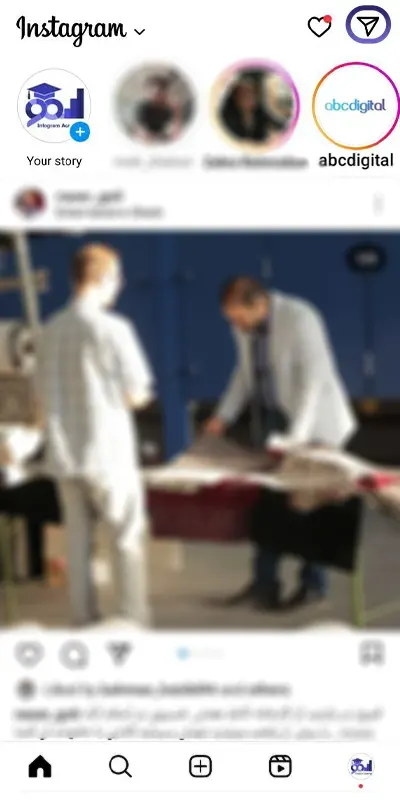
بخش جنرال و پرایمری در دایرکت اینستاگرام
در صفحه اولیه دایرکت، پیامهایی که به شما ارسال شده است که به اصطلاح به آن صندوق دریافت میگویند را مشاهده میکنید. اگر صفحهی شما بیزینسی یا کاری باشد، دایرکت شما به دو بخش Primary و General تقسیم میشود که در ادامه بیشتر در مورد این دو بخش توضیج خواهیم داد.
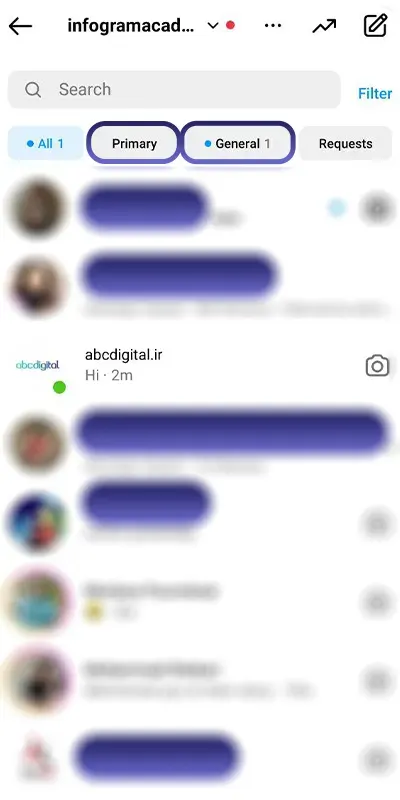
در بخش بالایی دایرکت اسم پیج شما و در کنار آن دو آیکون یا سه آیکون وجود دارد.
آیکون اول در جدیدترین آپدیتهای اینستاگرام، به شکل چک لیست یا سه نقطه است که با زدن آن، با سه گزینۀ متفاوت روبهرو میشوید:
گزینۀ Delete: برای حذف پیام افرادی که به شما پیام دادهاند.
گزینۀ Reply: برای پاسخگویی به پیام دیگران، بدون باز کردن پیام آن شخص
گزینۀ More: برای انتقال پیام از قسمت خصوصی به عمومی و برعکس، انتخاب یک پیام به عنوان Unread، پین کردن پیام، باصدا و بیصدا کردن پیام و تماس
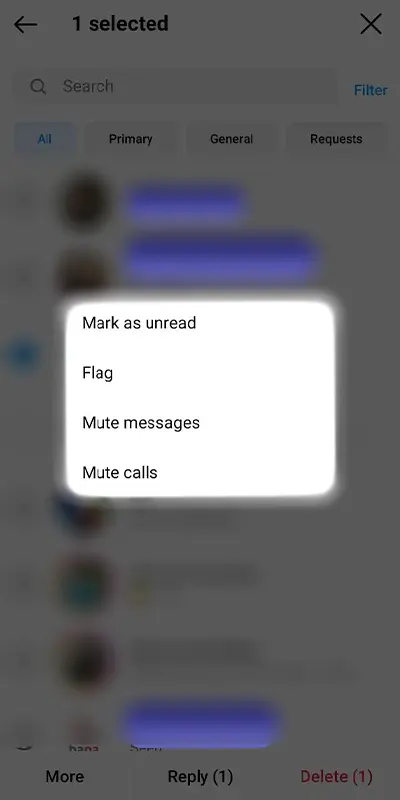
در کنار این آیکون، آیکون دیگری وجود دارد که در صورت فعال کردن تبلیغات ادز، برای شما ظاهر میشود. در کنار آن هم یک آیکون دیگر به شکل یک قلم و کاغذ قرار دارد که برای شروع چت با دیگران از آن استفاده میشود.
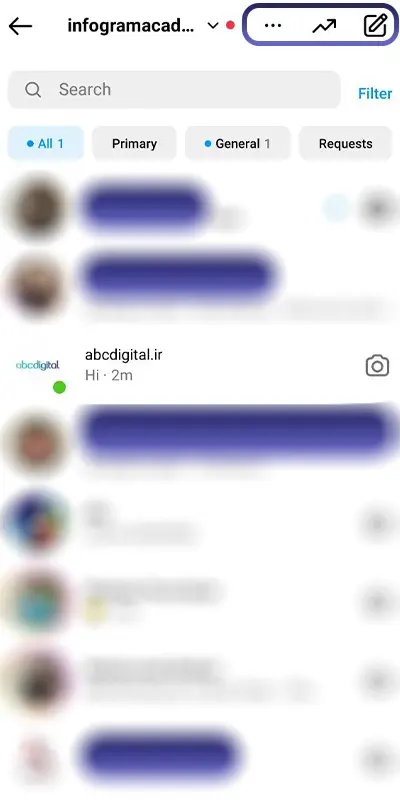
با فشردن این آیکون میتوانید کاربر مورد نظر خود را انتخاب و پیام خود را برای او ارسال کنید.
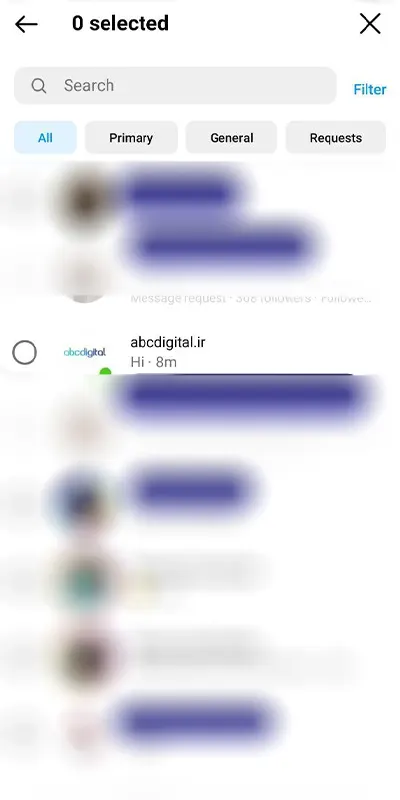
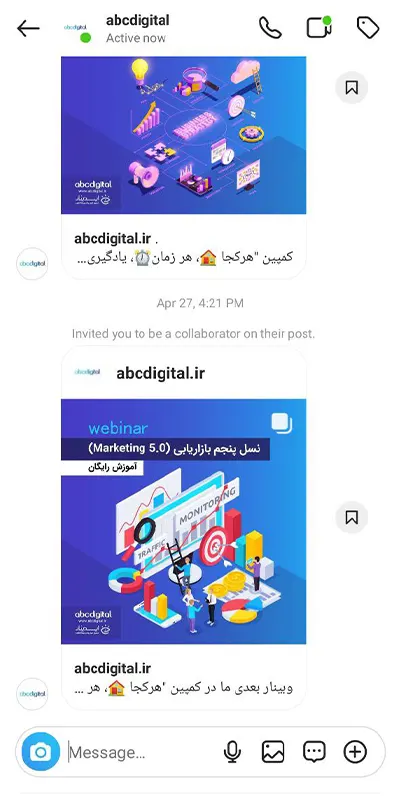
پایینتر از این بخش، سرچ دایرکت وجود دارد که میتوانید چت مورد نظر خود را سرچ کنید و در سریعترین زمان ممکن آن را بیابید.
در بخش سرچ یا جستجوی دایرکت امکان فیلتر کردن نیز برای شما وجود دارد و میتوانید پیامهای خود را در چند دسته مانند پیامهای پاسخ داده نشده (Unanswered)، پیامهای خوانده نشده (Unread)، پیامهای علامتدار (Flagged) و… فیلتر و مشاهده کنید.
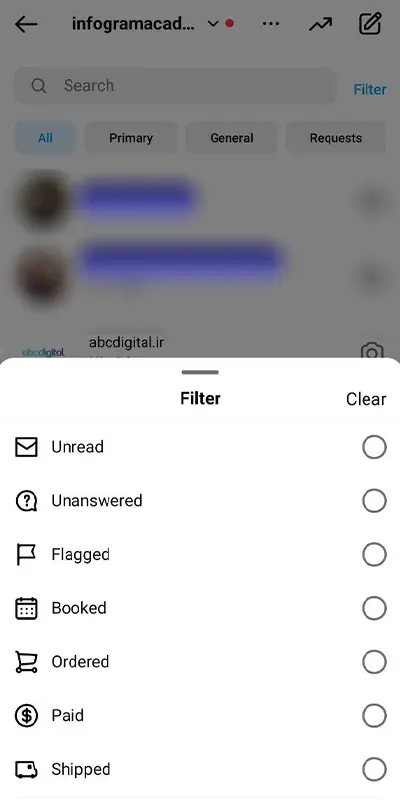
اگر شخصی به شما پیام داده باشد ولی در بین فالوورهای شما نباشد، ابتدا درخواستی برای شما ارسال میشود که این امکان را برای شما فراهم میکند تا انتخاب کنید که کاربری که برای شما پیام فرستاده مجاز به ارسال پیامهای بیشتر هست یا خیر. این نوع پیامها پایین قسمت جستجو و به رنگ آبی در سمت راست با نام Request قابل مشاهده است.
در قسمت پایینی صفحه اول دایرکت، در کنار نام هر یک از اشخاص، نیز آیکون Camera موجود است که با انتخاب آن به صفحه دوربین متصل خواهید شد. در ادامه بیشتر دربارهی این صفحه و قابلیتهای مربوط به دایرکت آن و همچنین بخش اجازه به کاربران دیگر صحبت خواهیم کرد.
چگونه در دایرکت کاربران دیگر پیام ارسال کنیم؟
همانطور که در بخش بالا به آن اشاره کردیم برای ارسال پیام میتوانید آیکون قلم و کاغذ را انتخاب کنید و بعد از انتخاب کاربر مورد نظرتان پیام خود را برای او ارسال کنید. اما راههای دیگری نیز برای ارسال پیام به کاربران دیگر وجود دارد.
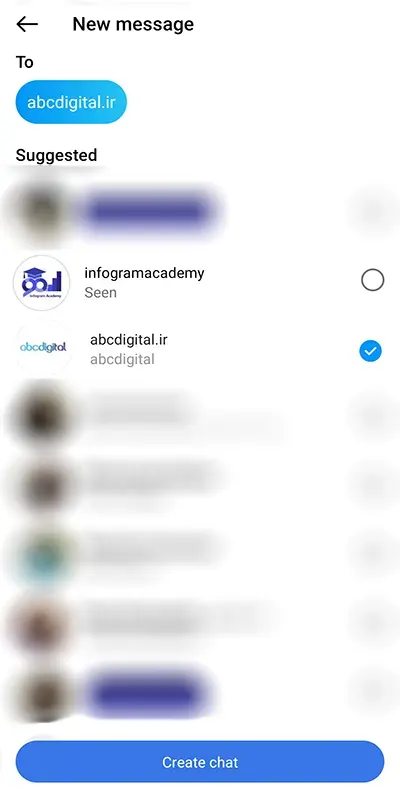
بعد از اینکه در صفحه دوربین عکسی را گرفتید یا بومرنگی ضبط کردید، بعد از انتخاب گزینه بعدی یا Next در پایین صفحه، میتوانید برای کاربر مورد نظر خود ارسال و چت خود را شروع کنید. البته در آپدیتهای جدید، کنار نام هر نفر، این قابلیت قرار گرفته است. علاوه بر این روشها میتوانید با ارسال پست به شخص دیگر، چت خود را با او آغاز کنید و در لیست چتهای دایرکت خود آن را مشاهده کنید.
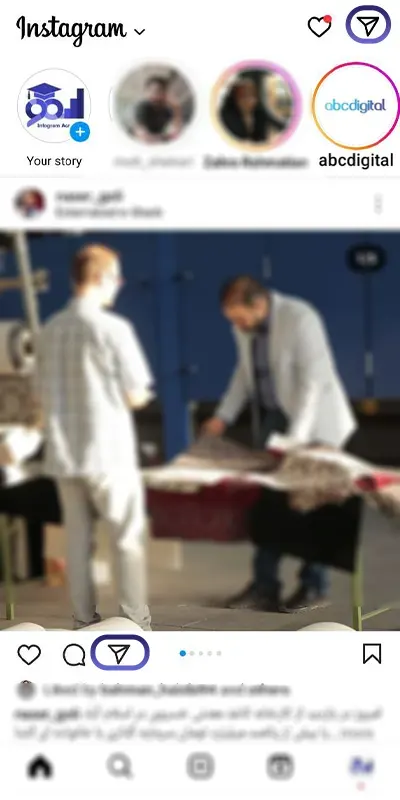
آخرین راهی که برای ارسال پیام در دایرکت کاربر دیگر وجود دارد، این است که به صفحه پروفایل کاربر مورد نظر خود بروید و از آنجا با فشردن دکمه Message به صفحه چت آن شخص بروید و پیام خود را ارسال کنید.
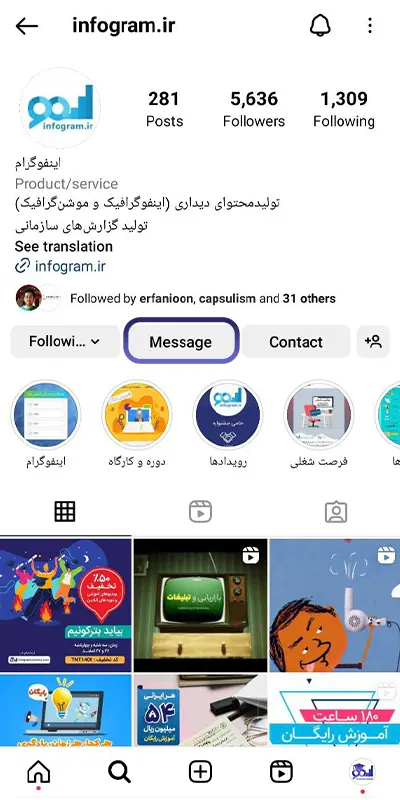
انواع پیامهایی که در چت دایرکت اینستاگرام میتوان ارسال کرد
بعد از ورود به صفحهی چت شخص مورد نظر علاوه بر ارسال پیامهای متنی میتوانید انواع پیامهای دیگر را نیز ارسال کنید که از جمله آنها پیام صوتی (Voice Message)، تماس تصویری (Video Call)، استیکر، انواع گیف، و عکس و فیلم هستند.
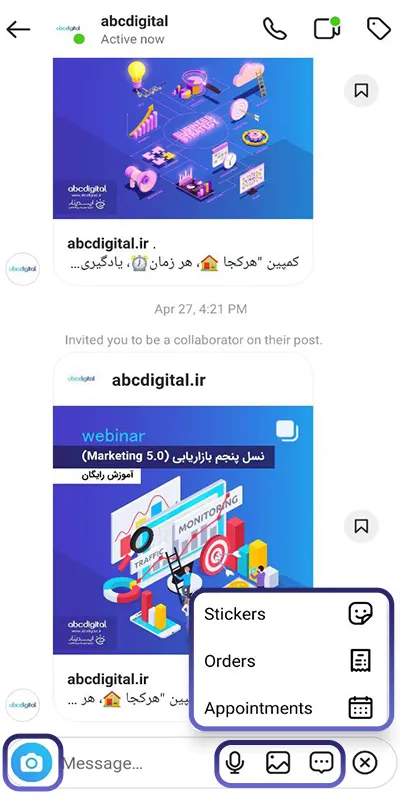
اگر از صفحه دوربین عکس بگیرید و برای شخص دیگری عکس یا فیلم ارسال کنید، شخص مورد نظر فقط یکبار میتواند عکس یا فیلم را نگاه کند و اینستاگرام به این قابلیت، لقب عکس و فیلم لایو را داده است، بدین معنی که فقط در لحظه از دیدن آن لذت ببرید.
حالا که با فرستادن پیام در دایرکت و ماهیت آن آشنا شدید، وقت آن است تا صفحه چت و ویژگیهای آن را به شما معرفی کنیم.
در هنگام ارسال عکس، در قسمت پایین صفحه مربوطه، زبانهای وجود دارد که در آن میتوانید تنظیم کنید که در هنگامی که عکس ارسال شد، کاربری که عکس را دریافت میکند اجازهی پاسخ دادن به شما با عکس را داشته باشد یا خیر. اگر این امکان را به طرف مقابل خود بدهید، او نیز میتواند پاسخ شما را با گرفتن عکسی در لحظه بدهد.
گزینۀ View Once: عکس تنها یک بار نمایش داده میشود
گزینۀ Allow replay: قابلیت پاسخ به تصویر با عکس
گزینۀ Keep in chat: نمایش عکس در صفحه چت بدون ضربه زدن به آن
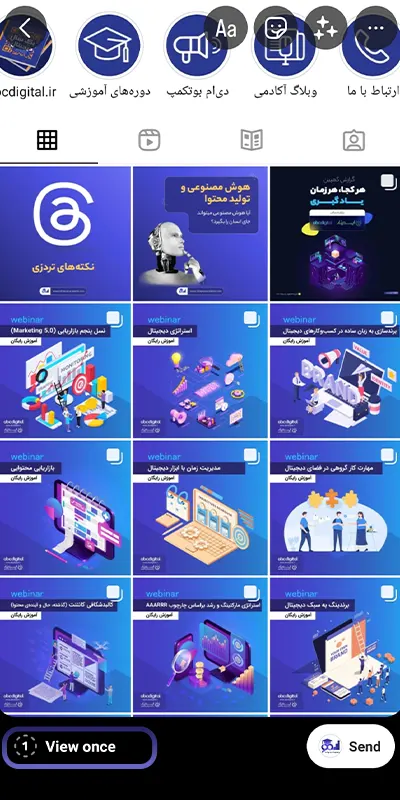
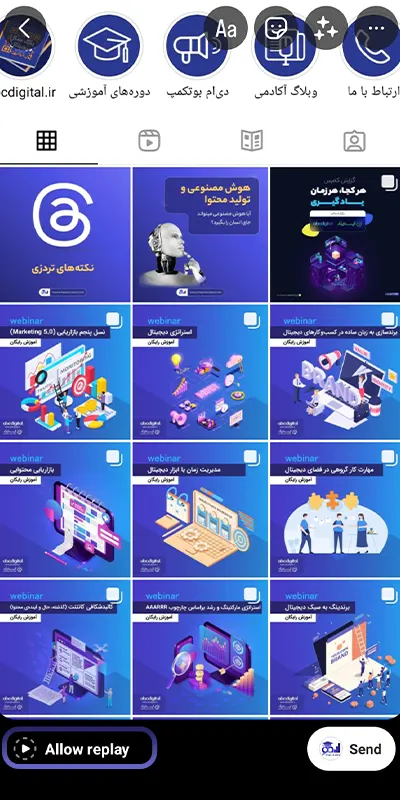
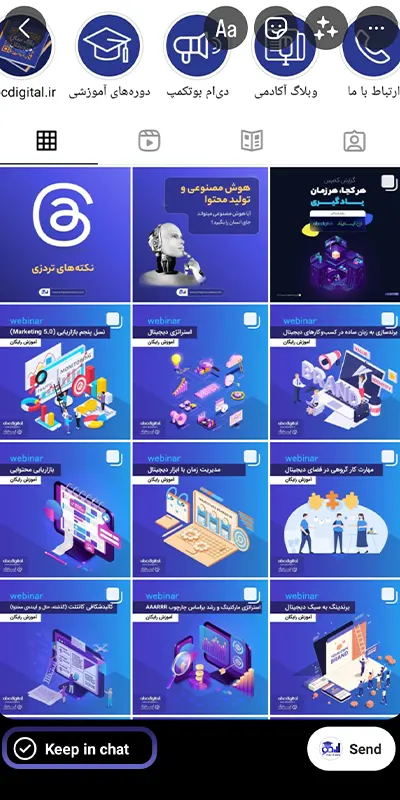
تماس تصویری و صوتی در دایرکت اینستاگرام
این ویژگی که در سال ۲۰۱۸ رونمایی شد، به شما اجازه میدهد که با یک یا چند نفر به صورت همزمان در ارتباط باشید و صحبت کنید.
برای شروع یک تماس تصویری یا صوتی در دایرکت اینستاگرام:
- ابتدا برنامه را باز کنید و در بالا، سمت راست روی آیکون
 کلیک کنید تا وارد بخش دایرکت اینستاگرام شوید.
کلیک کنید تا وارد بخش دایرکت اینستاگرام شوید. - در بالای قسمت دایرکت اینستاگرام خود روی پیامهای خصوصی (Primary) ضربه بزنید. در بالای دایرکت هر شخص، بروی آیکون تماس تصویری
 یا تماس صوتی
یا تماس صوتی  کلیک کنید.
کلیک کنید.
برای اکانتهای شخصی بهغیر از روش ذکر شده از روش زیر هم امکانپذیر است:
روی آیکون دوربین (![]() )، در بالای لیست مخاطبان دایرکت ضربه بزنید و بروی نام فردی که میخواهید با آن تماس بگیرید ضربه بزنید. در نهایت، روی دکمه تماس ضربه بزنید و منتظر بمانید تا طرف مقابل پاسخ دهد.
)، در بالای لیست مخاطبان دایرکت ضربه بزنید و بروی نام فردی که میخواهید با آن تماس بگیرید ضربه بزنید. در نهایت، روی دکمه تماس ضربه بزنید و منتظر بمانید تا طرف مقابل پاسخ دهد.
شما میتوانید حین تماس:
- صفحه خود را به حالت افقی تغییر دهید،
- دوربین خود را خاموش یا روشن کنید،
- صدای خود را قطع یا وصل کنید،
- چت کنید،
- استیکر بفرستید،
- عکس بگیرید و حتی بازی کنید.
همچنین میتوانید تعداد شرکتکنندگان در تماس را تا حد ۳۲ نفر افزایش دهید و هر لحظه کسانی را اضافه یا حذف کنید.
ارسال پیام صوتی در دایرکت اینستاگرام
اگر شما یک کاربر اینستاگرام هستید، ممکن است بخواهید با دوستان خود به صورت صوتی ارتباط برقرار کنید. اینستاگرام به شما این امکان را میدهد که پیامهای صوتی را در قسمت دایرکت بفرستید و دریافت کنید.
برای ارسال پیام صوتی در دایرکت اینستاگرام، شما باید ابتدا برنامه اینستاگرام را روی گوشی خود باز کنید و وارد حساب کاربری خود شوید. سپس:
- روی آیکون پیامهای دایرکت در بالا، سمت راست صفحه ضربه بزنید.
- بر روی آیکون نوشتن پیام در بالای صفحه ضربه بزنید و نام یا نامکاربری فرد مورد نظر خود را جستجو یا انتخاب کنید.
- یا از صفحه دایرکت، نام یا نام کاربری شخصی که قبلا با آن پیام دادهاید را انتخاب یا جستجو کنید.
پس از انتخاب فرد مورد نظر، شما وارد صفحه گفتگو میشوید. در پایین این صفحه، شما با چهار آیکون روبهرو میشوید: آیکون دوربین، آیکون گالری، آیکون مایکروفن و آیکون استیکر. برای ارسال پیام صوتی، شما باید بر روی آیکون مایکروفن (![]() ) ضربه بزنید و نگه دارید. سپس، شما میتوانید پیام صوتی خود را ضبط کنید.
) ضربه بزنید و نگه دارید. سپس، شما میتوانید پیام صوتی خود را ضبط کنید.
پس از پایان ضبط پیام، شما میتوانید آن را با زدن دکمه فلش (![]() )، به فرد مورد نظر خود بفرستید. همچنین، شما میتوانید پیام صوتی خود را با زدن دکمه سطل زباله (
)، به فرد مورد نظر خود بفرستید. همچنین، شما میتوانید پیام صوتی خود را با زدن دکمه سطل زباله (![]() ) لغو کنید.
) لغو کنید.
نکته: حداکثر طول پیام صوتی در دایرکت اینستاگرام ۱ دقیقه است
استتوس در دایرکت اینستاگرام
یکی دیگر از قابلیتهای جذاب اینستاگرام، مربوط به ویژگی استتوس است. با این قابلیت، امکان ارتباط راحتتر با دوستانتان فراهم میشود. به بیان دیگر با فعال کردن قابلیت استتوس، شما میتوانید زمان آنلاین شدن دوستان خود را متوجه شوید. برای روشن کردن آن:
- در قسمت پایین، سمت راست بروی پروفایل (
 ) خود کلیک میکنید.
) خود کلیک میکنید. - در قسمت بالا، سمت راست روی آیکون بیشتر(
 ) ضربه میزنید.
) ضربه میزنید. - گزینۀ Settings and privacy (
 ) را انتخاب میکنید.
) را انتخاب میکنید. - در قسمت How others can interact with you، روی گزینۀ Messages and story replies ضربه میزنید.
- در بخش Show activity status، گزینۀ Show Activity Status را خاموش یا روشن میکنید.
البته، به تازگی یک گزینۀ دیگر با نام Show When You’re Active Together برای زمانی که هر دو نفر آنلاین هستند، اضافه شده است.
ایجاد چت جدید در دایرکت اینستاگرام
همانطور که اشاره کردیم، برای ایجاد چت جدید در دایرکت اینستاگرام، ابتدا باید برنامۀ اینستاگرام را روی گوشی هوشمند خود باز کنید. سپس باید روی آیکون پیام در بالای صفحه لمس کنید تا به صفحه دایرکت اینستاگرام بروید. در این صفحه شما میتوانید چتهای قبلی خود را مشاهده کنید و با لمس روی هر چت به آن وارد شوید.
- برای ایجاد چت جدید، باید روی آیکون نوشتهشده با علامت مداد، در بالای صفحه لمس کنید.
- در صفحه باز شده، شما میتوانید نام یا نام کاربری فرد یا افرادی که میخواهید با آنها چت کنید را جستجو کنید و روی آنها لمس کنید تا به لیست گیرندگان پیام اضافه شوند.
- شما میتوانید تا ۳۲ نفر را به چت خود دعوت کنید. پس از اضافه کردن فرد یا افراد مورد نظر، باید روی دکمۀ Create Chat، در پایین صفحه را لمس کنید تا به صفحه چت جدید بروید.
حال شما میتوانید پیام خود را تایپ کنید و با لمس دکمه فرستادن آن را بفرستید. همچنین میتوانید با لمس آیکونهای مختلف در پایین صفحه، عکس، ویدئو، صدا، استوری، پست و استیکر بفرستید.
ویژگیهای صفحه چت دایرکت اینستاگرام
در صفحهی چت دایرکت اینستاگرام زمانی که برای اولین بار به کسی پیام میدهید، پیامی در وسط صفحه به شما نشان داده میشود و بیانگر اشتراکات شما با فردی است که با او چت کردید. برای مثال به مهمترین صفحاتی که هردوی شما فالو کردید در یک خط اشاره میکند.
در بخش بالایی صفحه چت دایرکت اینستاگرام، نام صفحهای که در حال چت کردن با او هستید را نمایش میدهد. در کنار آن گزینههایی وجود دارد که برای آغاز تماس تصویری و صوتی هستند.
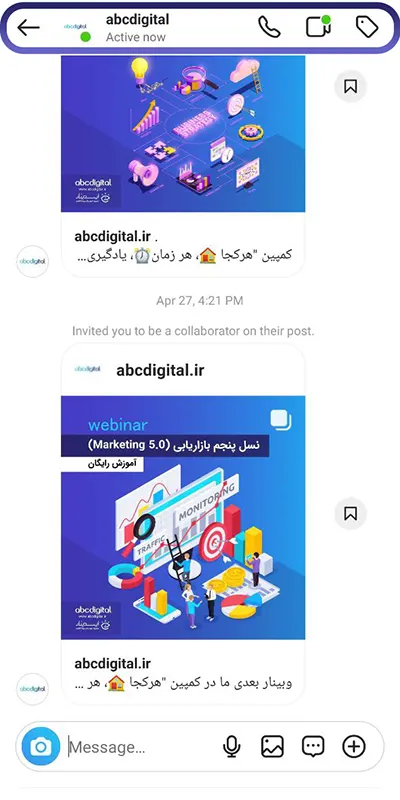
دو گزینه اول را که در بالا توضیح دادیم و به نسبت بدیهیتر هستند. اما با کلیک روی نام نمایشی ، اطلاعات چت همراه با تنظیماتی برای شخصیسازی بیشتر برای شما وجود دارد.
بعد از وارد شدن به این بخش، امکان بیصدا کردن اعلانهای مربوط به پیامها و تماسهای صوتی و تصویری کاربر موردنظر خود را دارید.
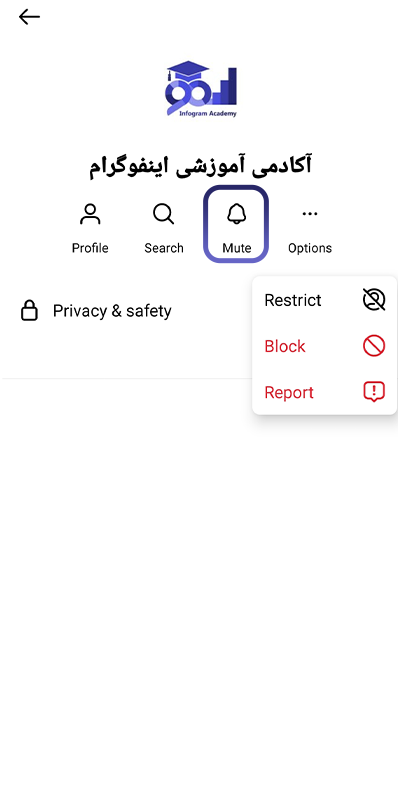
با بیصدا کردن این موارد، فقط زمانی متوجه پیامها و تماسها خواهید شد که در اینستاگرام حضور داشته باشید. در کنار این بخش، با گزینۀ Options میتوانید کاربری که با شما چت میکرده است را محدود، بلاک یا ریپورت کنید.
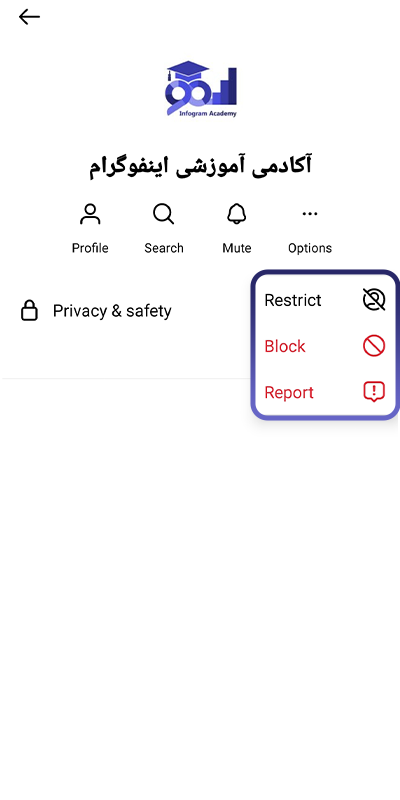
یکی دیگر از قابلیتهای جدید اینستاگرم، مربوط به امکان Reply کردن، چتهای شما در صفحه چت است. برای اینکار تنها کافی است تا دست خود را بروی پیام نگه داشته و به سمت راست بکشید.
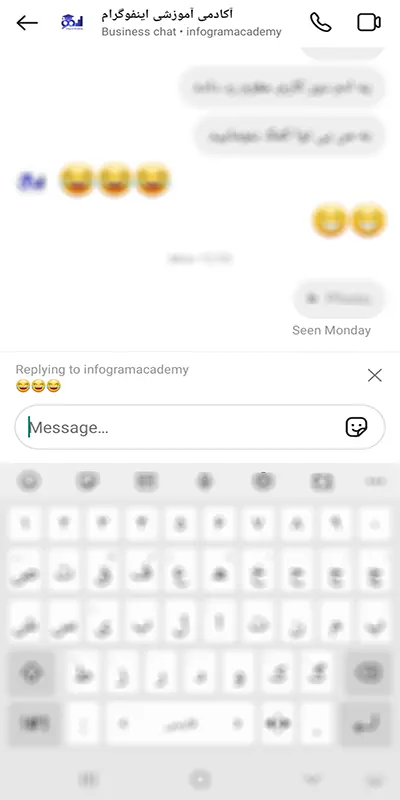
البته با نگه داشتن انگشت روی هر پیام، امکانات دیگر مانند کپی کردن متن، ریپورت کردن و فرستادن استیکر روی هر پیام هم فراهم شده است.
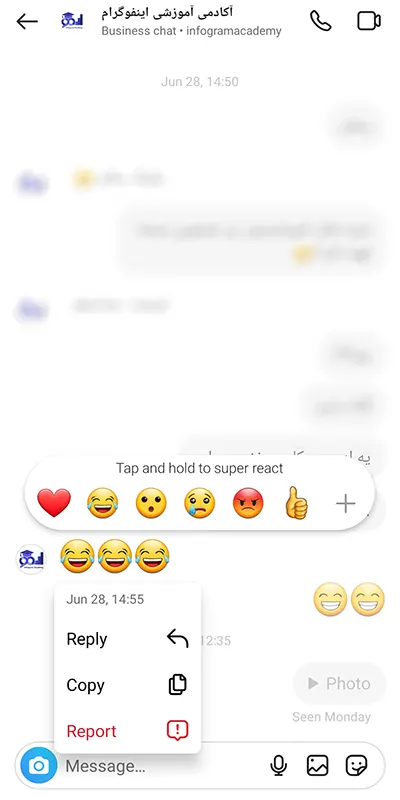
زمانی که دایرکت به اینستاگرام اضافه شد، فرستادن پیامها در آن قابلیتهای محدودی داشت اما اکنون بعد از فرستادن پیام امکان پاک کردن آن، ذخیره پیام برای ارسال جواب سریع و لایک با نگه داشتن پیام هدف برای شما فراهم شده است، همچنین با کشیدن پیام به سمت چپ و نگه داشتن آن میتوانید زمان دقیق ارسال پیام را مشاهده فرمایید.
ارسال سریع جواب یعنی چه؟
در تنظیمات دایرکت بخشی وجود دارد که در آن میتوانید پیامهای پیشفرضی ایجاد کنید تا در هنگامی که پیامهای دایرکت شما بیش از حد میشود، بتوانید به سرعت جواب کاربران یا مشتریان خود را بدهید و نیازی نباشد تا پیام یکسانی را برای چندین نفر و چندین مرتبه ارسال کنید.
بخش Request چیست و چه کاربردی دارد؟
در قسمت Request پیامهایی قرار دارند که از افرادی غیر از فالوورهای شما ارسال شده است، همانطور که در قسمتهای بالاتر به شما توضیح دادیم، اگر پیامی برای شما فرستاده شود که در این بخش قرار بگیرد در صفحه اصلی دایرکت به شما نمایش داده میشود. بعد از رفتن به این بخش میتوانید پیام را بدون اینکه فرد فرستنده متوجه شود پیام را بخوانید و تصمیم بگیرید که به کاربر فرستنده برای ارسال پیام اجازه دهید یا خیر. وقتی وارد چت قرار گرفته در این بخش میشوید، سه گزینه در پایین صفحه موجود است که به ترتیب قبول (Accept)، مسدود کردن یا عدم اجازه (Block) و حذف (Delete) هستند که کاربرد هرکدام مشخص و واضح است.
بخش Primary و General چیست؟
اگر اکانت شما بیزینسی یا کاری باشد، دایرکت خود را میتوانید به دو بخش تقسیم کنید. دو بخش عمومی (General) و خصوصی (Primary) موجود در دایرکت اینستاگرم اکانتهای بیزینسی برای این است که بتوانید مخاطبان خود را از یکدیگر جدا کنید و آنهایی که بیشتر به شما نزدیک هستند و افرادی هستند که تعامل بیشتری با آنها دارید، در بخش خصوصی و افراد دیگری که مخاطبان عمومیتری برای شما به حساب میآیند در بخش عمومی دایرکت شما قرار بگیرند و به راحتی بتوانید آنها را از یکدیگر تفکیک کنید.
نمایش پیامهای جدید
بعد از اینکه پیام جدیدی دریافت میکنید در بخش خانه (Home) اینستاگرام شما عددی با رنگ قرمز ظاهر میشود که بیانگر تعداد پیامهایی است که شما دریافت کردید، بعد از ورود به صفحه دایرکت، اکانت هایی که از آنها پیام دریافت کردید به صورت بولت یا پررنگ نمایش داده میشوند و در کنار آنها نقطه آبی رنگی نشان داده میشود.
چطور با استفاده از دایرکت اینستاگرام میزان تعامل را افزایش بدهیم؟
در این قسمت قصد داریم تا برای کسانی که پیج بیزینسی یا فروشگاهی دارند راهکارهایی معرفی کنیم که بیشتر دایرکت دریافت کنند و در نتیجه فروش بیشتری هم داشته باشند. این روزها اغلب افرادی که در اینستاگرام فعالیت میکنند، میدانند که تعامل با مخاطبان یک اصل بسیار مهم در نگهداری آنهاست. در واقع هرچقدر که تعامل مخاطبان با پیج شما بیشتر باشد، مشتریان وفادارتر و بهتری خواهید داشت. یکی از راههایی که میتوانید با استفاده از آن تعامل بیشتری با مخاطبان خود داشته باشید، همین دایرکت اینستاگرام است. در ادامه با ما همراه باشید تا با چگونگی نحوه انجام این کار بیشتر آشنا شوید:
- لحن خود را در چت اینستاگرام تغییر ندهید
از همان لحنی که در کپشن پستها و استوریها با مخاطبان خود صحبت میکنید، در مکالمات داخل دایرکت هم استفاده کنید. با اینکار مخاطب با شما ارتباط بیشتری برقرار میکند و حس اعتماد قویتری خواهد داشت.
- دایرکتها را جواب بدهید
سعی کنید به تمامی دایرکتهایی که برای شما ارسال شده است پاسخ دهید، اگر فکر میکنید که حجم دایرکتها بالاست و فرصت پاسخگویی به همه آنها را ندارید، میتوانید به تعداد مورد نیاز ادمین به پیج خود اضافه کنید و یا از جوابهای سریع که در قسمتهای بالایی درباره آن سخن گفتیم، استفاده کنید. زمانی که به دایرکت مشتریان خود پاسخ میدهید به آنها نشان میدهید که تعامل آنها و وقتی که برای شما گذاشتند باارزش است و شما و کسب وکارتان قدردان این موضوع هستید.
- مخاطبان را تشویق کنید که به شما دایرکت دهند
یکی از کارهایی که باعث میشود مخاطبان برای شما پیامی ارسال کنند این است شما آنها را تشویق کنید. برای مثال حتما اطمینان حاصل کنید که در قسمت اصلی صفحه شما، آیکون (Message) وجود داشته باشد، میتوانید در بیو خود نیز به این موضوع اشاره کنید که دایرکت شما برای دریافت پیامها باز است و در نهایت در استوریهایی که میگذارید، سعی کنید سوالاتی را مطرح کنید که مخاطبان را به سمت دایرکت شما روانه کند.
- بادقت و حوصله پاسخ دهید
اگر به دنبال جذب مخاطب و تبدیل آن به مشتری هستید، باید حوصله داشته باشید و به تمامی سوالات و ابهامات مخاطب خود با دقت و روی خوش پاسخ دهید، هرچقدر بهتر اینکار را انجام دهید در امر فروش موفقتر خواهید بود و میتوانید مشتریان وفادار بیشتری داشته باشید.
راهکارهای دریافت دایرکت بیشتر
در این قسمت قصد داریم تا برای کسانی که پیج بیزینسی یا فروشگاهی دارند راهکارهایی معرفی کنیم که بیشتر دایرکت دریافت کنند و در نتیجه فروش بیشتری هم داشته باشند. این روزها اغلب افرادی که در اینستاگرام فعالیت میکنند، میدانند که تعامل با مخاطبان یک اصل بسیار مهم در نگهداری آنهاست. در واقع هرچقدر که تعامل مخاطبان با پیج شما بیشتر باشد، مشتریان وفادارتر و بهتری خواهید داشت. یکی از راههایی که میتوانید با استفاده از آن تعامل بیشتری با مخاطبان خود داشته باشید، همین دایرکت اینستاگرام است. در ادامه با ما همراه باشید تا با چگونگی نحوه انجام این کار بیشتر آشنا شوید:
- لحن خود را تغییر ندهید
از همان لحنی که در کپشن پستها و استوریها با مخاطبان خود صحبت میکنید، در مکالمات داخل دایرکت هم استفاده کنید. با اینکار مخاطب با شما ارتباط بیشتری برقرار میکند و حس اعتماد قویتری خواهد داشت.
- دایرکتها را جواب دهید
سعی کنید به تمامی دایرکتهایی که برای شما ارسال شده است پاسخ دهید، اگر فکر میکنید که حجم دایرکتها بالاست و فرصت پاسخگویی به همه آنها را ندارید، میتوانید به تعداد مورد نیاز ادمین به پیج خود اضافه کنید و یا از جوابهای سریع که در قسمتهای بالایی درباره آن سخن گفتیم، استفاده کنید. زمانی که به دایرکت مشتریان خود پاسخ میدهید به آنها نشان میدهید که تعامل آنها و وقتی که برای شما گذاشتند باارزش است و شما و کسب وکارتان قدردان این موضوع هستید.
- مخاطبان را تشویق کنید که به شما دایرکت دهند
یکی از کارهایی که باعث میشود مخاطبان برای شما پیامی ارسال کنند این است شما آنها را تشویق کنید. برای مثال حتما اطمینان حاصل کنید که در قسمت اصلی صفحه شما، آیکون (Message) وجود داشته باشد، میتوانید در بیو خود نیز به این موضوع اشاره کنید که دایرکت شما برای دریافت پیامها باز است و در نهایت در استوریهایی که میگذارید، سعی کنید سوالاتی را مطرح کنید که مخاطبان را به سمت دایرکت شما روانه کند.
- بادقت و حوصله پاسخ دهید
اگر به دنبال جذب مخاطب و تبدیل آن به مشتری هستید، باید حوصله داشته باشید و به تمامی سوالات و ابهامات مخاطب خود با دقت و روی خوش پاسخ دهید، هرچقدر بهتر اینکار را انجام دهید در امر فروش موفقتر خواهید بود و میتوانید مشتریان وفادار بیشتری داشته باشید.
جمعبندی
در این مقاله سعی کردیم تا تمامی جوانب دایرکت اینستاگرام را به همراه ترفندهای مربوط به آن از صفر تا صد برای شما جمع آوری کنیم. اگر قبل از خواندن این مقاله از دایرکت اینستاگرام هیچ درکی نداشتید، با خواندن این مقاله میتوانید همانند افراد حرفهای از دایرکت اینستاگرام استفاده کنید. اگر نظر یا پیشنهادی در مورد این مقاله دارید، حتما در بخش نظرات با ما در میان بگذارید.





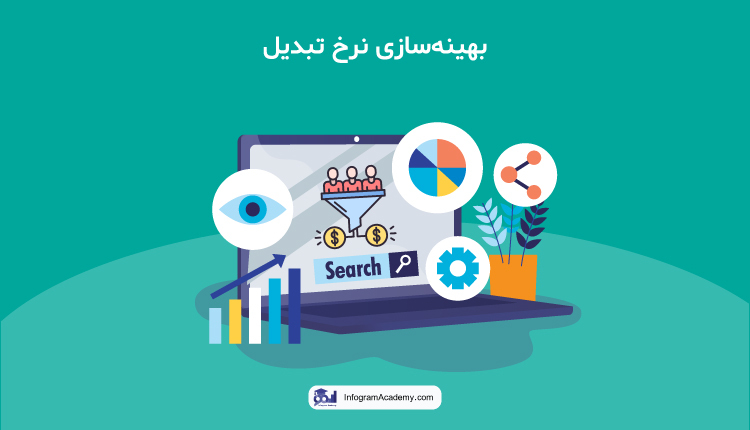






????
ممنون از توضیحات کامل و جامع و سپاس و قدردانی از وقتی که گذاشتید.موفق باشید
چطور میشه پیامی رو که به دایرکت اومده استوری کرد باید اسکرین شات گرفت یا روش دیگه ای هست؟
اسکرین باید گرفت و البته برای حفظ حریم خصوصی از اشخاص برای استوری کردن اجازه بگیرید
سلام مطالب بسیار روشن و واضح بود . تشکر و سپاس